EXCELで加工する前の「元データ」は他部署からもらったり、社内のシステムからダウンロードしたりする事が多く、こちらにとって都合の良いレイアウトになっていない場合があります。
このような「元データ」は使いやすいレイアウトへ「手直し」することになるのですが、これが定期的に作らなければならない「定型作業」の場合は、毎回おなじ「手直し作業」を繰り返すことになり、大きな時間ロスにつながります。
この「手直し作業」の中でも「列順を入れ替える」作業をスピードアップする方法をご紹介いたします。
↓ 簡単動画からご覧ください。
例:元データと手直し後の表
左の例が「元データ」、右が「手直し後」です。検索するためにVLOOKUP関数を使いたい場合も、検索キーとなる「番号」を左側に移動させなければいけません。
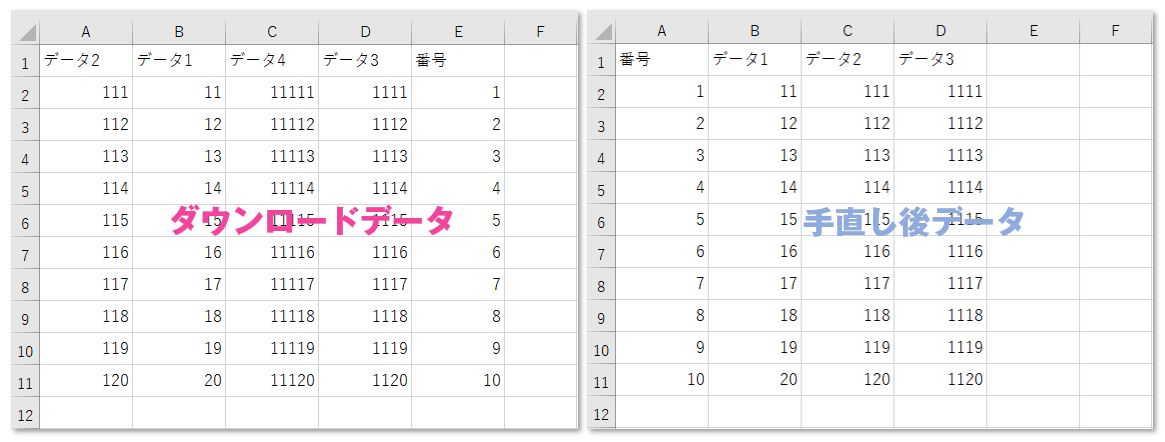
列順を入れ替える
「番号」列を移動
①「番号列」=列E を選択します。
②[Shift] キーを押しながら列E、Fの境界線をクリックしたまま‥
③移動したい列位置まで持ってきて、
④移動先の境界線が太く表示されたらパッと離します。
⑤列の移動ができました。
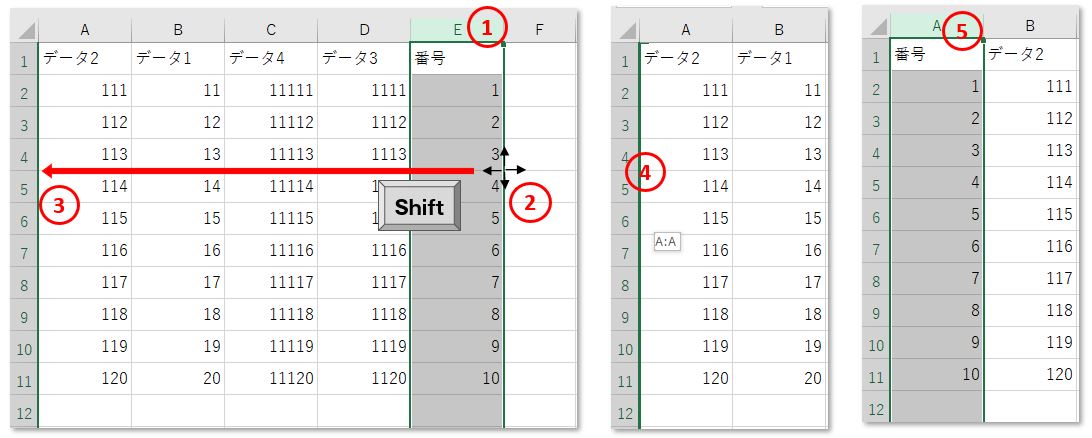
データ列を移動
①「データ1」=列C を選択します。
②[Shift] キーを押しながら境界線をクリックし
③移動先の列位置まで持ってきて、境界線が太く表示されたらパッと離します。
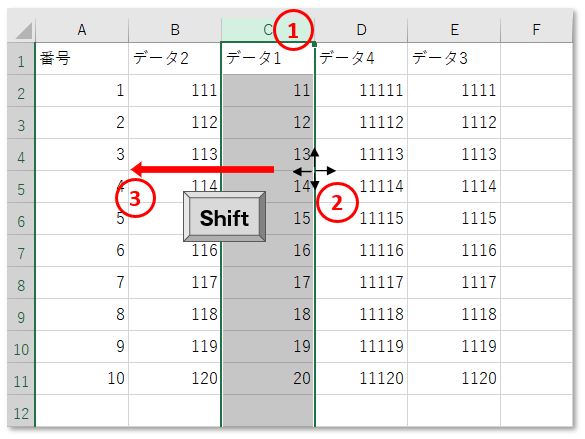
不要列を削除
①最後に不要な列(列範囲)を選択し
②右クリック「削除」して完了です。
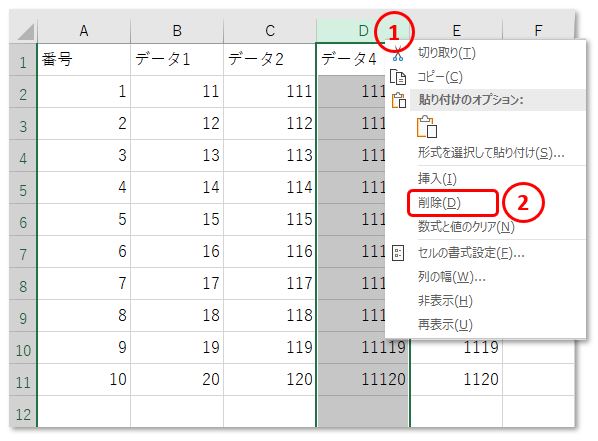
列順入替え作業をワンボタン化する
スピードアップはできましたが、以上の作業も毎回くり返し実行するにはやはり時間と苦痛が伴います。
「マクロ」と聞くと尻込みする方もおられますが、「録音装置」みたいなもので、「記録」ボタンを押してから「終了」ボタンを押すまでの動作をワンタッチで再現できるかんたんな機能なのでこの機会に使ってみてはいかがですか?
自動化(マクロ)はこんなに簡単です! → 開く





